
Cách khắc phục nhanh lỗi dấu ngoặc kép trong Word
Khi sử dụng Word thì bỗng nhiên bạn gặp tình trạng các dấu ngoặc kép bị ngược hoặc bị lỗi? Đừng lo lắng, nếu bạn muốn biết cách khắc phục lỗi này thì hãy theo dõi bài viết hướng dẫn dưới đây nhé!
I. Nguyên nhân lỗi dấu ngoặc kép trong word
Nguyên nhân là do khi bạn nhập văn bản, Word sẽ tự động điều chỉnh dấu ngoặc kép thẳng (‘ hoặc “) thành dấu ngoặc kép hình nhọn (còn được gọi là dấu ngoặc kép thông minh hoặc đánh dấu phân loại). Bạn hoàn toàn có thể bật hoặc tắt công dụng này để thuận tiện hơn trong việc soạn săn bản trong Word.
II. Hướng dẫn khắc phục lỗi dấu ngoặc kép trong word bị ngược
1. Hướng dẫn nhanh
Chọn File > Chọn Options > Chọn Proofing > Chọn AutoCorrect Options… > Chọn tab AutoFormat As You Type > Tích vào “Straight quotes” with “smart quotes” > Nhấn OK.
2. Hướng dẫn chi tiết
Bước 1: Chọn File và chọn Options.
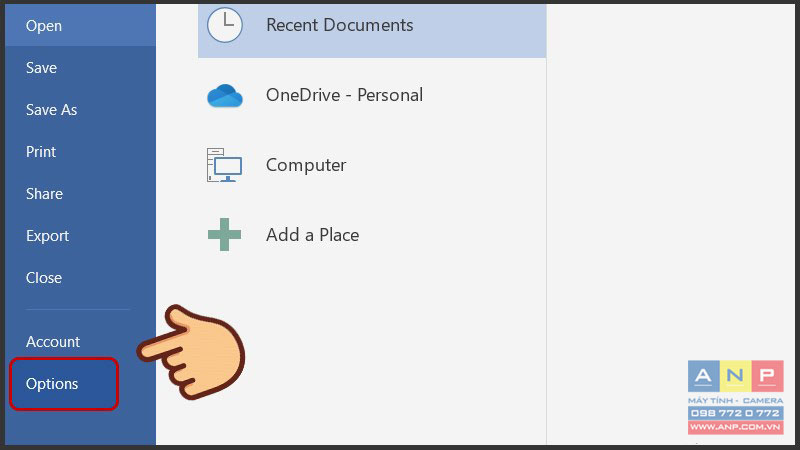
Bước 2: Ở cửa sổ Windows Options hiện lên chọn Proofing và chọn AutoCorrect Options…
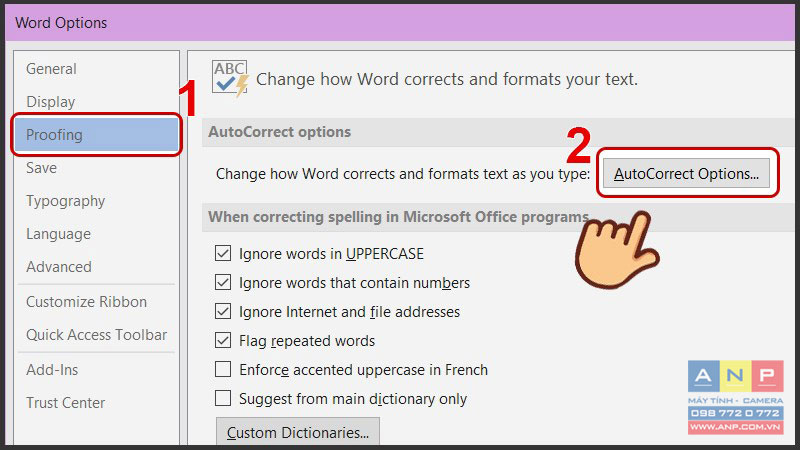
Bước 3: Tại cửa sổ AutoCorrect chọn tab AutoFormat As You Type, tích vào “Straight quotes” with “smart quotes” và nhấn OK. Bây giờ tất cả các dấu ngoặc kép sẽ không còn bị ngược khi bạn nhập nữa.
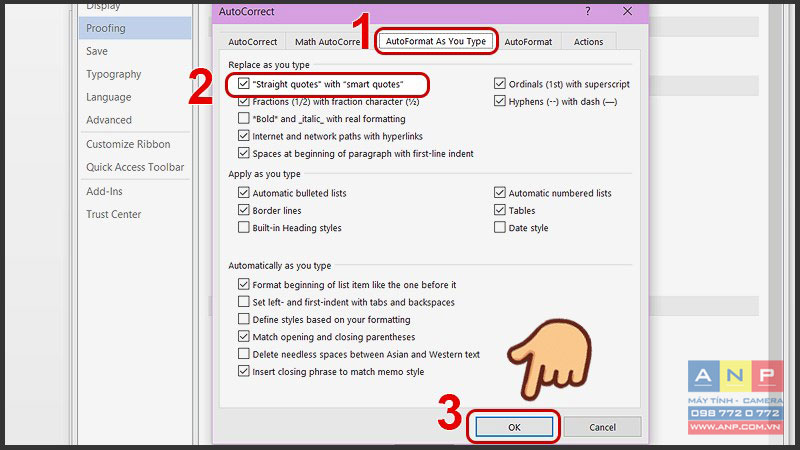
Trên đây là bài viết hướng dẫn cách khắc phục nhanh lỗi dấu ngoặc kép trong word đơn giản. Hy vọng bài viết sẽ giúp bạn trong việc sử dụng phần mềm này tiện lợi, hiệu quả hơn. Chúc các bạn thành công!







































